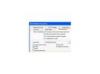Авторство зображення: PeopleImages/E+/GettyImages
Microsoft Word — це потужна програма для обробки текстів, яка може створювати широкий діапазон типів і розмірів етикеток. Шаблон етикетки папки файлів — це найшвидший і найпростіший шлях до створення та друку етикеток папки файлів в екосистемі Word. Ви також можете налаштувати документ Word для створення етикеток вручну, але шаблони доступні в попередньо визначених розмірах, які відповідають звичайним розмірам етикеток. Коли документ піде на друк, він відповідатиме розміру етикетки на папері для наклейок.
Шаблон етикетки папки файлів
Індивідуальні шаблони етикеток є відмінним варіантом, якщо вам потрібні будь-які елементи дизайну на етикетках. В іншому випадку ви можете використовувати внутрішні шаблони етикеток, вбудовані в Microsoft Word. Більшість шаблонів міток налаштовано для адресних міток, що не має значення, оскільки вкладки папки файлів підтримують більшість розмірів міток. Придбайте бажаний розмір етикетки перед створенням будь-яких етикеток у шаблоні або будь-яким іншим способом, оскільки текст має відповідати розміру етикетки. Після придбання етикеток знайдіть шаблони Microsoft Word і виберіть потрібний. Потім додайте текст мітки після відкриття шаблону в Word.
Відео дня
Створення міток у Word
Створення етикеток у Microsoft Word легко. Ви можете створити мітку папки файлів як одну або цілі аркуші етикеток. Створення кількох етикеток в одному налаштування є гарною практикою для підвищення ефективності, хоча аркуш етикеток можна пропустити через принтер кілька разів і друкувати лише на потрібних етикетках. Решта ярликів пусті і їх можна використовувати в майбутньому. Відкрийте Microsoft Word і натисніть спадне меню «Файл». Натисніть «Новий» і знайдіть мітки, щоб створити список шаблонів міток. Виберіть відповідний розмір у готових файлах шаблонів Microsoft. Документ перетворюється на серію комірок, які представляють кожну окрему мітку. Виберіть мітку, яку потрібно відредагувати, і введіть текст.
Друк адресних етикеток
Друк етикеток адреси або папки файлів не становить труднощів, але ви повинні переконатися, що етикетки розташовані в лотку лицьовою стороною вниз, щоб вони належним чином подавались у принтер. Більшість принтерів також вимагають використання налаштувань, які підтримують запас етикеток. Microsoft Word може повідомити принтер, коли ви виберете «Друк», але для продовження деяких принтерів потрібні налаштування введення вручну. Якщо документ не друкується негайно, перевірте принтер на наявність повідомлення про помилку та відрегулюйте параметри паперу, щоб продовжити процес друку.